
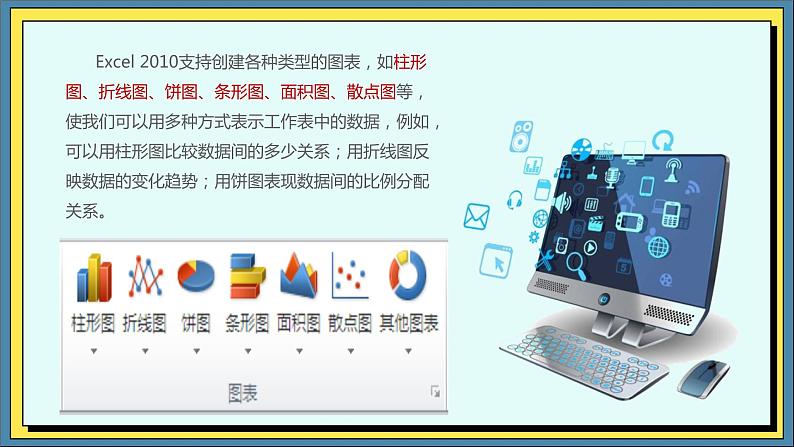
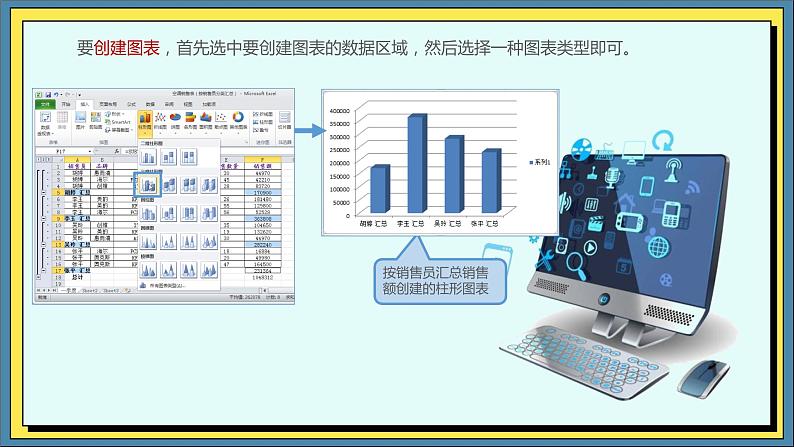
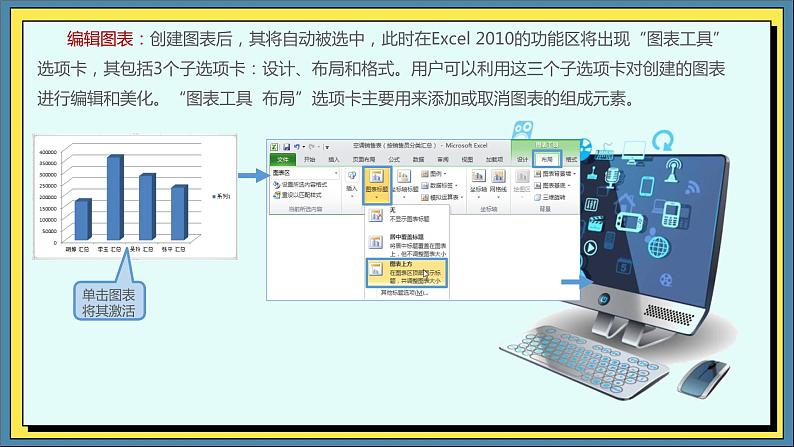

中职信息技术高教版(2021)基础模块(下册)任务1 使用图表精品ppt课件
展开Excel 2010支持创建各种类型的图表,如柱形图、折线图、饼图、条形图、面积图、散点图等,使我们可以用多种方式表示工作表中的数据,例如,可以用柱形图比较数据间的多少关系;用折线图反映数据的变化趋势;用饼图表现数据间的比例分配关系。
要创建图表,首先选中要创建图表的数据区域,然后选择一种图表类型即可。
按销售员汇总销售额创建的柱形图表
编辑图表:创建图表后,其将自动被选中,此时在Excel 2010的功能区将出现“图表工具”选项卡,其包括3个子选项卡:设计、布局和格式。用户可以利用这三个子选项卡对创建的图表进行编辑和美化。“图表工具 布局”选项卡主要用来添加或取消图表的组成元素。
为图表添加主要横坐标标题
为图表添加主要纵坐标标题
对图表进行编辑后的效果
美化图表:利用“图表工具 格式”选项卡可分别对图表的图表区、绘图区、标题、坐标轴、图例项、数据系列等组成元素进行格式设置,如使用系统提供的形状样式快速设置,或单独设置填充颜色、边框颜色和字体等,从而美化图表。
如果要快速美化图表,可在“图表工具 设计”选项卡的“图表样式”组中选择一种系统内置的图表样式。利用该选项卡还可以移动图表(可将图表单独放在一个工作表中),转换图表类型,更改图表的数据源等。
中职信息技术任务2 使用循环结构获奖课件ppt: 这是一份中职信息技术任务2 使用循环结构获奖课件ppt,文件包含14高教版信息技术《52设计简单程序任务2使用循环结构》PPT课件pptx、14高教版信息技术《52设计简单程序任务2使用循环结构》教案docx等2份课件配套教学资源,其中PPT共14页, 欢迎下载使用。
中职信息技术高教版(2021)基础模块(下册)任务1 使用选择结构一等奖ppt课件: 这是一份中职信息技术高教版(2021)基础模块(下册)任务1 使用选择结构一等奖ppt课件,文件包含13高教版信息技术《52设计简单程序任务1使用选择结构》PPT课件pptx、13高教版信息技术《52设计简单程序任务1使用选择结构》教案docx等2份课件配套教学资源,其中PPT共20页, 欢迎下载使用。
高教版(2021)基础模块(下册)第4单元 用数据说话——数据处理4.3 分析数据任务2 使用数据透视表和透视图完整版课件ppt: 这是一份高教版(2021)基础模块(下册)第4单元 用数据说话——数据处理4.3 分析数据任务2 使用数据透视表和透视图完整版课件ppt,文件包含09高教版信息技术《43分析数据任务二使用数据透视图和数据表》PPT课件pptx、09高教版信息技术《43分析数据任务二使用数据透视图和数据表》教案docx等2份课件配套教学资源,其中PPT共8页, 欢迎下载使用。













